Warning: Use of undefined constant title - assumed 'title' (this will throw an Error in a future version of PHP) in /data/www.zhuangjiba.com/web/e/data/tmp/tempnews8.php on line 170
华为手机省电模式怎么关闭具体操作步骤
装机吧
Warning: Use of undefined constant newstime - assumed 'newstime' (this will throw an Error in a future version of PHP) in /data/www.zhuangjiba.com/web/e/data/tmp/tempnews8.php on line 171
2021年06月15日 14:58:00
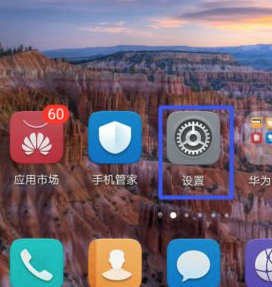
华为手机如何开启和关闭省电模式呢?下面小编就来教大家操作步骤吧。
1、首先,我们打开我们的华为手机,然后我们点击手机桌面上的设置。
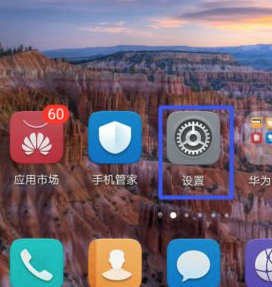
2、进入设置之后,我们点击电池。
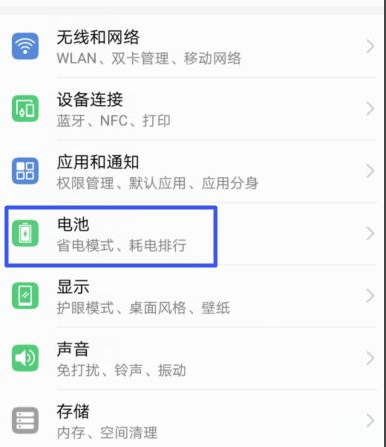
3、弹出的界面,我们将省电模式的开关向右滑动。
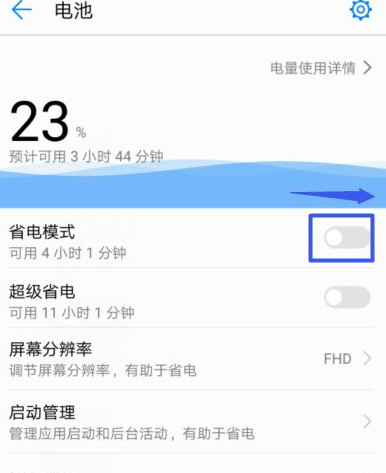
4、接在在弹出的界面当中点击开启就行。
5、这样我们就开启了省电模式了。
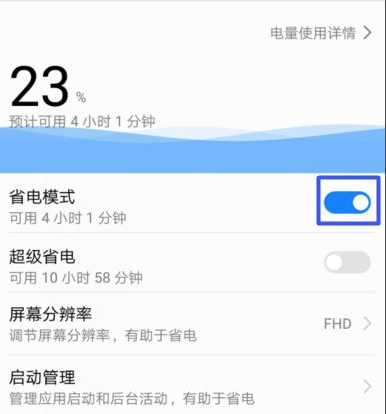
6、如果想要关闭省电模式的话,我们将开关向左滑动就可以解决。
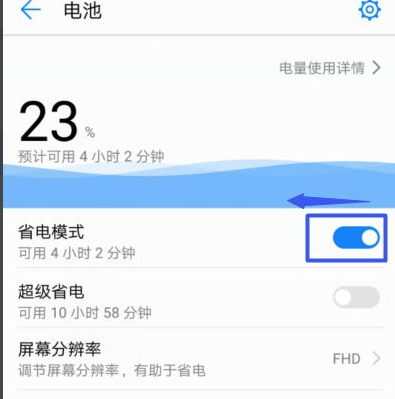
7、结果如图所示,这样我们就关闭了省电模式了。

以上就是华为手机省电模式关闭的操作方法了,看完了的小伙伴自己在手机上试试吧。
喜欢22




